KMPlayer - De beste mediaspeler ooit?
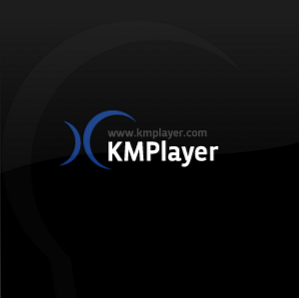
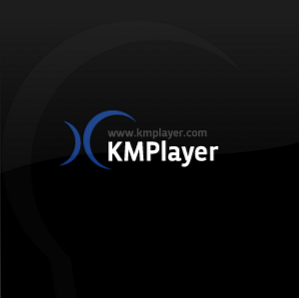 KMPlayer, ook bekend als K-Multimedia Player of KMP, is een gratis mediaspeler voor Windows. Het ondersteunt native een groot aantal audio- en videoformaten, wat betekent dat de gewone gebruiker zich nooit zorgen hoeft te maken over codecs. Daarnaast biedt het veel geavanceerde functies, is het uiterst aanpasbaar en is het beschikbaar in meerdere talen. Als u op zoek bent naar een veelzijdige multimediaspeler voor Windows, is KMPlayer misschien precies die.
KMPlayer, ook bekend als K-Multimedia Player of KMP, is een gratis mediaspeler voor Windows. Het ondersteunt native een groot aantal audio- en videoformaten, wat betekent dat de gewone gebruiker zich nooit zorgen hoeft te maken over codecs. Daarnaast biedt het veel geavanceerde functies, is het uiterst aanpasbaar en is het beschikbaar in meerdere talen. Als u op zoek bent naar een veelzijdige multimediaspeler voor Windows, is KMPlayer misschien precies die.
Verwar deze KMPlayer niet met KMPlayer van KDE.org, die is ontwikkeld voor Konqueror / Linux en voor het eerst werd uitgebracht in 2010. De originele KMplayer werd voor het eerst uitgebracht in 2002.
Ondanks dat het een krachtig hulpmiddel is, is KMPlayer lange tijd een insider geweest onder geeks en heeft het nooit veel aandacht gekregen. Dit kan deels te wijten zijn aan de Koreaanse oorsprong en het ontbreken van een professionele webrepresentatie en Engelse gebruikershandleiding of helpbestanden. Aan de andere kant heeft KMPlayer een zeer sterke gebruikersgroep en een actief forum. Toch is het berucht om zijn slechte documentatie, wat vooral ontmoedigend is voor beginnende gebruikers. Het gebruik van KMPlayer is echter niet zo uitdagend als het klinkt en dit artikel zal enig licht werpen.
Eerste indruk
KMPlayer heeft een functionele en niet-pretentieuze interface.

De basisfuncties van de speler bevinden zich links onderaan. Rechts daarvan kunt u informatie over het bestand en de filters bekijken, de audiostreams instellen (links, rechts of beide kanalen) en de afspeelsecties bedienen (van punt A tot punt B). De verstreken tijd (of systeemtijd als er geen bestand is geladen) wordt uiterst rechts weergegeven en u kunt ook opties voor herhalen en in willekeurige volgorde instellen. De volumeregelaar bevindt zich rechtsonder.
De menu's
Een linksklik op het KMPlayer-logo in de linkerbovenhoek opent het standaard bestandsmenu.

Vanaf daar kunt u de bestandsnavigator openen, evenals individuele bestanden, dvd's of video-cd's van uw cd / dvd-station en ondertitels of externe audio laden.
Een klik met de rechtermuisknop op de speler opent het hoofdcontrolevenster.

Dit menu geeft toegang tot de uitgebreide functies van KMplayer. Bijna elk item in de lijst is een belangrijk eigen menu. Terwijl in het menu met basisbestanden bijvoorbeeld ondertitels kunnen worden geladen, kan de ondertitel in het hoofdcontrolemenu de gebruiker elke kleine ondertitelkenmerk, inclusief de uitlijning, lettergrootte of rotatie, definiëren. Het duurt even om de volledige diepte en het potentieel van deze submenu's te begrijpen en een overzicht te krijgen.
Functieoverzicht
De eindeloze lijst met functies is waar KMPlayer beroemd om is. Het is echt een schande dat de ontwikkelaars geen goede handleiding voor deze geavanceerde mediaspeler hebben uitgebracht, omdat veel functies niet voor zichzelf spreken. Hieronder volgt een samenvatting van enkele van de meest opvallende kenmerken, die u een voorproefje zouden moeten geven:
- Schermbediening: uitgebreide controle over de schermgrootte van de speler, verhoudingen, venstertransparantie en venster op de bovenste functies
- Pan & Scan: controlevenster en frame positie en grootte
- afspelen: verplaatsen tussen frames, heen en weer springen, herhalingssectie instellen, herhalingsmodus bedienen, audio opnieuw synchroniseren, time shutdown
- Ondertitels: online zoeken en ondertitels zoeken, meerdere ondertitels toevoegen, positie en ondertiteling regelen, ondertiteling opnieuw synchroniseren, ondertitels aanpassen en samenvoegen
- Bladwijzers / hoofdstuk: bladwijzerposities binnen een bestand
Ervaren gebruikers van KMPlayer zullen merken dat deze lijst alleen het oppervlak raakt. Er zijn veel meer functies en opties beschikbaar dan hierboven vermeld. Het voorkeurenvenster alleen (> Hoofdcontrole > opties > voorkeuren) biedt een groot aantal instellingen, zoals filterbeheer, audio-, video- en ondertitelverwerking, kleurregelaars en nog veel meer. Gebruikers kunnen hun instellingen opslaan in presets en deze indien nodig starten of uitwisselen met andere gebruikers voor algemene projecten.
Als je snel toegang wilt tot nog meer functies, moet je het geavanceerde menu openen om nog veel meer opties binnen handbereik te hebben, inclusief audio- en video-effecten, filters, opnamemogelijkheden en skins. Als u het geavanceerde menu wilt inschakelen, opent u> Hoofdcontrole (klik met de rechtermuisknop op speler), ga naar> opties en vink> aan Geavanceerd menu.

Het oppervlakkig vonnis
De KMPlayer-interface is eenvoudig genoeg voor de gemiddelde persoon om het als een basis mediaspeler te gebruiken. Dit zou echter zonde zijn, want één ding dat KMPlayer niet doet, is systeembronnen opslaan. Het afspelen van hetzelfde videobestand vereist ongeveer 80% meer systeembronnen dan VLC Player en zelfs iets meer dan Windows Media Player. Maar als u graag met uw mediabestanden wilt spelen en het beste uit hen wilt halen en als u bereid bent om met vallen en opstaan te experimenteren, dan is KMPlayer een droom die uitkomt.
Als KMPlayer je niet heeft overtuigd, raad ik je aan om [NIET LANGERE WERKEN] VLC-mediaspeler een kans te geven. Ga aan de slag met deze artikelen:
- The VLC Media Player - Speelt het echt alles? The VLC Media Player - Speelt het echt alles? The VLC Media Player - Speelt het echt alles? Lees verder
- 6 coole VLC-tips en -tricks die je misschien nog niet kent 6 coole VLC-tips en -trucs die je misschien nog niet kent 6 coole VLC-tips en -trucs die je misschien niet kent De vLC-mediaspeler van VideoLan is een echte doos met trucs en is net zo effectief op een Windows-besturingssysteem zoals het is op Mac of Linux. Degenen onder u die VLC al gebruiken ... Lees meer
Hoewel KMPlayer vaak op MakeUseOf is genoemd, hebben we er niet veel over geschreven. Als u de overstap naar KMPlayer wilt maken of deze al wilt gebruiken, wilt u misschien weten hoe u films kunt markeren om door te gaan waar u gebleven was Hoe u films kunt toevoegen aan een favoriet, waar u gebleven was Hoe u films kunt markeren om door te sturen Waar je gebleven was Lees meer. Welke andere kenmerken moeten we benadrukken of waar denk je dat documentatie tekortschiet??
Denk je dat KMPlayer de beste mediaspeler is, of je favoriet zou kunnen worden? Als het al is, wat vind je er dan zo goed aan? Als je denkt dat het je huidige favoriet niet kan vervangen, waarom niet?
Ontdek meer over: Media Player, Video Editor.


